显示打印作业信息
打开打印机图标时,会显示有关在该打印机上等待打印的作业的信息。打印机图标右方的显示区中显示了每个等待打印的作业的图标,以及每个作业在队列中的位置、作业名和属主。
打开打印机图标
-
单击打印机图标左边的“打开”[+] 按钮。
-
选择一台打印机,然后从“选中”菜单中或者从该打印机的弹出式菜单(按 Shift+F10 或按鼠标按钮 3 即可显示)中选择“打开”。
-
双击该打印机图标。
注意:向打印机发送作业时,如果没有等待打印的作业,则发送的作业将不会显示在“打印管理器”或“打印机作业”窗口中。
关闭打印机图标
-
单击打印机图标左边的“关闭”[-] 按钮。
-
选择一台打印机,然后从“选中”菜单或该打印机的弹出式菜单(按 Shift+F10 或按鼠标按钮 3 即可显示)中选择“关闭”。
查找打印作业
-
“打印管理器”提供“查找”功能,而“打印机作业”应用程序却不提供。
-
在“作业名”字段中键入要查找的打印作业的名称。
例如,键入 cat 时将查找名称中包含“cat”字样的所有作业,如“Catchall”和“catalog”,不区分大小写。
要只查找名为“cat”的作业,应选择“精确匹配”。
要只查找大小写相符合的作业,取消对“忽略大小写”的选择。
注意:“查找”只查找将您列为属主的打印作业,并且它在所有打印机中查找,甚至包括那些当前未显示的打印机。
-
单击“开始查找”。
-
找到一项作业后,即可在“打印管理器”中直接转到它或取消它。要转到所找到的作业,请选定该作业并单击“转到”。要取消所找到的作业,请选定它并单击“取消打印作业”。
取消打印作业
“打印作业”特性
可为打印作业显示下列特性:
-
作业名
-
作业属主
-
作业号
-
作业大小
-
提交时间
-
提交日期
注意:术语“不可用”可能显示在某些字段中以表明该打印系统未提供该信息。
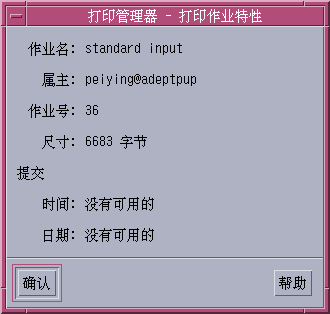
显示打印作业特性
- © 2010, Oracle Corporation and/or its affiliates
